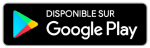Android - Utiliser le smartphone pour s'authentifier
Avant de réaliser cette procédure, assurez-vous bien d'avoir réalisé celle pour Activer la double authentification avec ESUP OTP
Configurer ESUP OTP
- Rendez-vous sur https://mfa.uphf.fr
- Cliquez sur le bouton SE CONNECTER
- Dans le volet de gauche, cliquez sur PRÉFÉRENCES pour déplier le menu
- Cliquez sur Notification (Esup Auth)
- Cliquez sur le bouton interrupteur
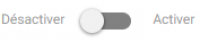
- Ouvrez l'application et appuyez sur l'icône de menu latéral en haut à gauche
- Appuyez sur Activation QRcode
- Appuyez sur Autoriser pour autoriser l'appareil photo à scanner le QR code
- Scannez le QR code de la page ESUP OTP
- La page enregistre alors votre portable
S'authentifier avec le smartphone
- Rendez-vous sur https://cas.uphf.fr/check-mfa
- Entrez votre Identifiant, votre Mot de passe et cliquez sur le bouton Se connecter
- Une page s'affiche alors pour vous enjoindre à consulter votre smartphone.
- Appuyez sur la notification de l'application Esup Auth
- Appuyez sur le bouton Accepter
Voila, c'est fait, vous êtes authentifié